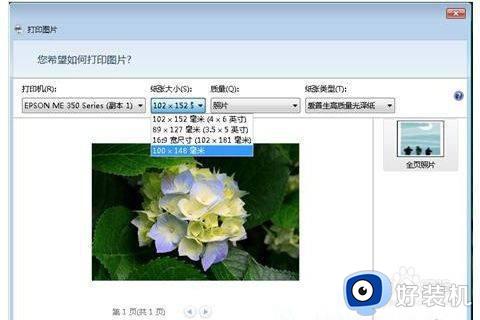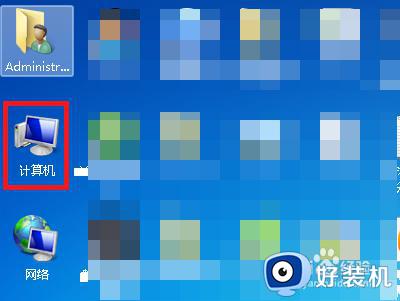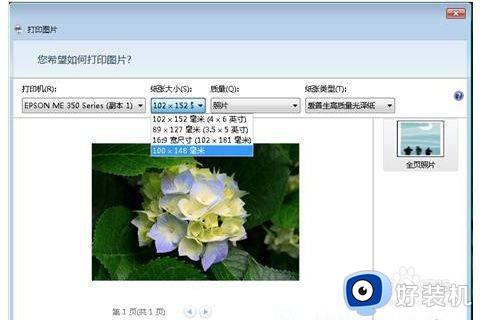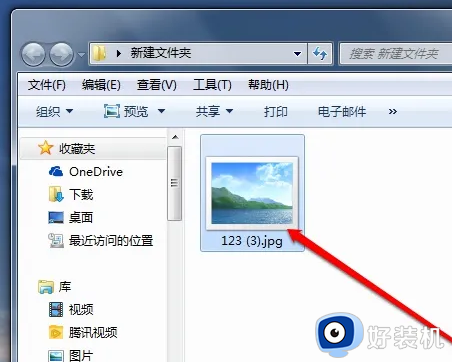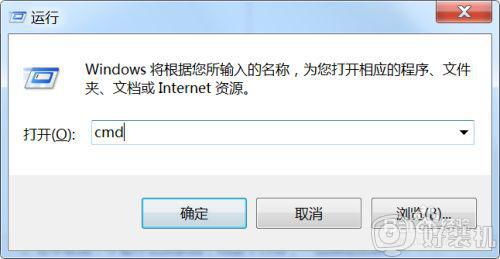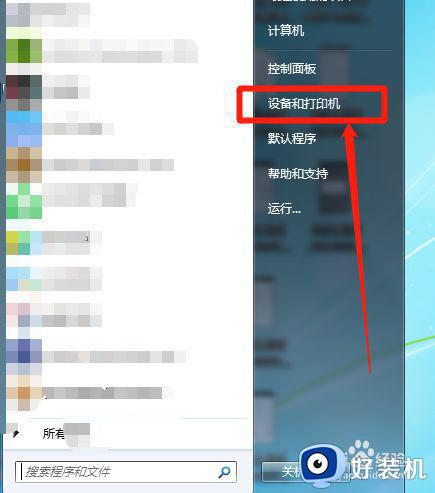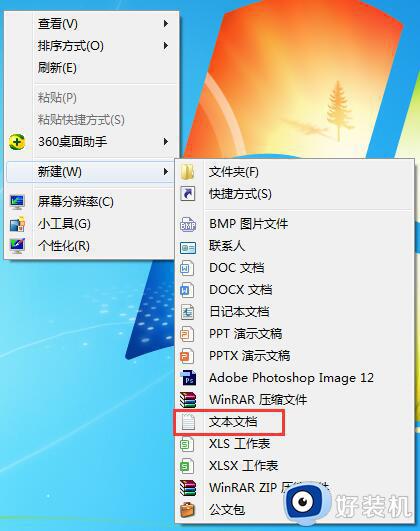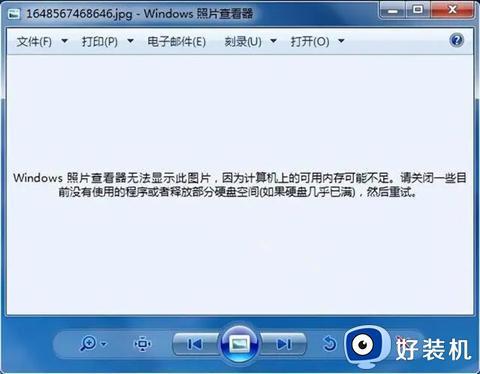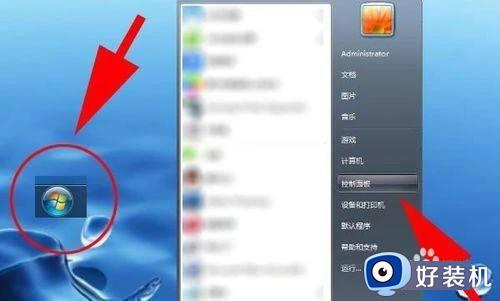win7系统图片查看器打印空白怎么办 win7照片查看器打印空白修复方法
时间:2024-01-25 17:19:32作者:xinxin
当用户想要浏览win7电脑中不同格式图片时,通常可以采用微软系统自带的照片查看器工具来进行浏览,可是当用户想要对win7系统中照片查看器浏览的图片进行打印时,却遇到了打印空白的情况,对此win7系统图片查看器打印空白怎么办呢?以下就是小编带来的win7照片查看器打印空白修复方法。
推荐下载:win7 64位精简版
具体方法:
1、首先在电脑文件夹中,找到图片。
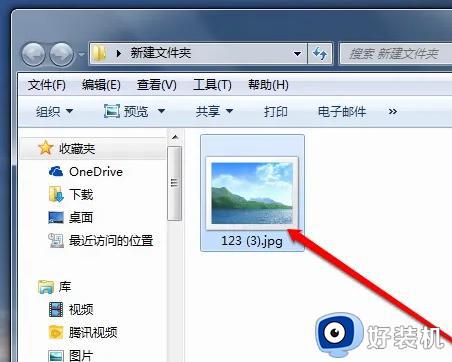
2、然后右键点击图片,出现右键菜单。在右键的菜单中选择打印的按钮。
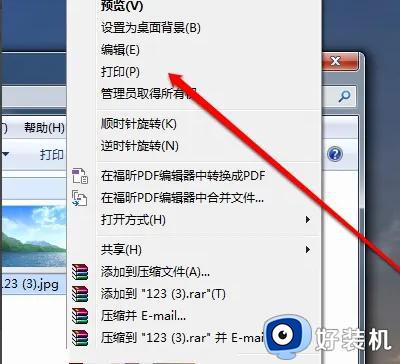
3、然后进入到打印预览的页面,却看不到图片的预览。
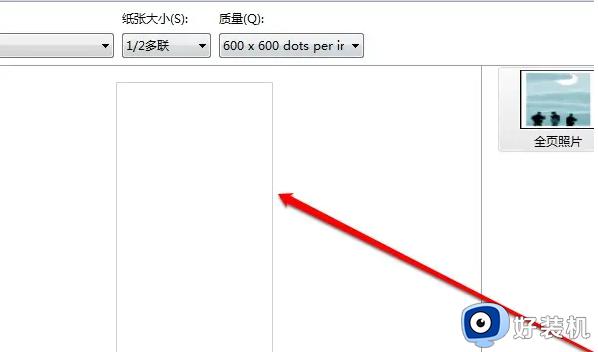
4、然后在文件夹页面,点击工具页面。
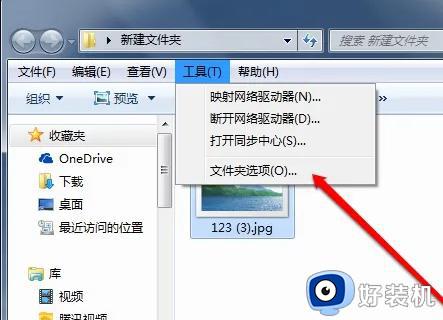
5、点击工具按钮后,进入查看的页面。
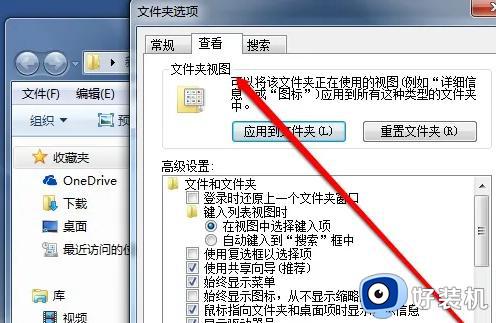
6、在查看页面,选择取消始终显示图片,不显示图片预览。
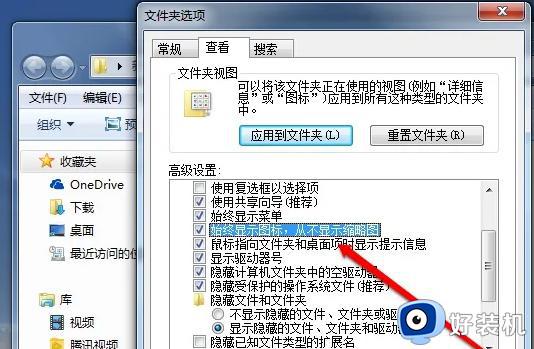
7、取消勾选后,再点击打印图片可以预览打印了。
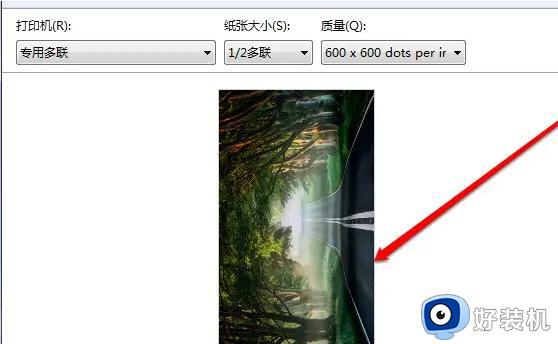
以上就是小编给大家介绍的win7照片查看器打印空白修复方法了,有遇到相同问题的用户可参考本文中介绍的步骤来进行修复,希望能够对大家有所帮助。